Document Sharing aus der Cloud
Vielen Nutzern ist noch nicht bekannt, dass Microsoft eine moderne Lösung für die interaktive Zusammenarbeit im Team entwickelt hat. Mit Office 365 wurde eine Lösung geschaffen, die es ermöglicht schnell und einfach auf Dokumente und Dateien, die in der Microsoft Cloud aufbewahrt werden, zuzugreifen.
Zusätzlich wird dadurch eine Sammlung von Services und Tools bereitgestellt, die sich bequem durch jedes Gerät aufrufen lassen. Enthalten sind sämtliche Office Produkte, wie z.B. Word, Excel, PowerPoint, SharePoint und OneDrive. In unserem heutigen Blogbeitrag beleuchten wir eine der Schlüsselfunktionen des Portals – das gemeinsame Arbeiten an Dateien.
Gestalten Sie Ihre Zusammenarbeit effizienter
Mit Microsoft Office 365 gehört das ständige Hin- und Herschicken von E-Mails mit verschiedenen Dokumentversionen der Vergangenheit an. Endlich ist es möglich bequem in Echtzeit in einem Dokument zusammenzuarbeiten. Durch farbliche Fähnchen wird indiziert, wo sich andere Personen in dem Dokument aufhalten und welchen Abschnitt sie gerade bearbeiten. Dieser Abschnitt ist dann zwar gerade zur eigenen Bearbeitung gesperrt, es können jedoch an anderen Teilen des Dokumentes weitere Anpassungen vorgenommen werden.
Dateimanagement: SharePoint vs OneDrive
Dem Nutzer wird in Office 365 verschiedene Möglichkeiten geboten, seine Dateien mit Kollegen oder Bekannten zu teilen. Hierfür steht einem entweder SharePoint oder OneDrive zur Verfügung. SharePoint unterstützt dabei das Arbeiten in Teams, während OneDrive als persönliche Dateiverwaltung fungiert. Aber auch im OneDrive können einzelne Dokumente mit anderen Personen geteilt werden.
Teaminhalte im SharePoint managen
SharePoint in Office 365 vereinfacht die Zusammenarbeit. Es ist möglich Arbeitsgruppen zu erstellen und mit Inhalten zu füllen, auf die alle Gruppenteilnehmer gleichzeitig Zugriff haben. Als Administrator hat man sogar die Möglichkeit, Berechtigungsstufen zu erstellen und zu bearbeiten. Man kann somit einzelne Nutzer von der Bearbeitung bestimmter Dokumente oder Seiteninhalte ausschließen. SharePoint ist demnach besonders dafür geeignet, wenn man viele Dateien hat und diese für eine Gruppe von Personen bereitstellen möchte. Wie genau das Teilen von Teaminhalten und die Zusammenarbeit an Dokumenten funktioniert erfahren Sie in unserem Video.
Die Vorteile von SharePoint
- Schneller Zugriff auf Dokumente bei Gemeinschaftsprojekten
- Vereinfachte Zusammenarbeit und Teamkommunikation
- Die Teamwebseite bietet viele praktische Funktionen (z.B. die Kommentar- oder Listenfunktion, Kalender)
- Verschiedene Berechtigungsstufen für Gruppen möglich
- Zugriff von jedem beliebigen Gerät
Einfache Datenfreigabe und Speicherung mit OneDrive
Das Augenmerk bei OneDrive liegt eher auf der Speicherung und Bereitstellung von einzelnen Dateien. Es handelt sich demnach um eine private Dateiablage, die Neuerungen automatisch in die Cloud synchronisiert. Auch hier ist es möglich Dokumente mit anderen zu teilen. Im Video erfahren Sie mehr.
Die Vorteile von OneDrive
- Private Dateiablage in der Cloud
- Sie entscheiden für jedes Dokument separat, ob Sie es teilen oder für andere freigeben möchten.
- Zugriff von jedem beliebigen Gerät
Mit Office 365 durchstarten
Entdecken Sie unsere vielseitigen Services rund um Office 365. Unser Team hilft Ihnen gerne bei allen Fragen zu den Microsoft Office 365-Produkten. Bei uns erhalten Sie ebenfalls alle Lizenzen, sowie Unterstützung bei der Umstellung auf Office 365 inklusive Anwenderbetreuung. Durch unseren proaktiven Support sind wir häufig in der Lage, Probleme zu entdecken und beheben, bevor diese auftreten. Sollte trotzdem einmal ein Störfall eintreten, erreichen Sie unseren Service Desk täglich von 7 bis 19 Uhr. Zusätzlich unterstützen wir Sie z.B. mit:
- Workshops, damit Ihre Anwender schneller, besser und vernetzter arbeiten können,
- einer modernen Intranet-Lösung mit SharePoint Online oder
- bei der Datenübernahme.
Kontaktieren Sie uns gerne für weitere Informationen!






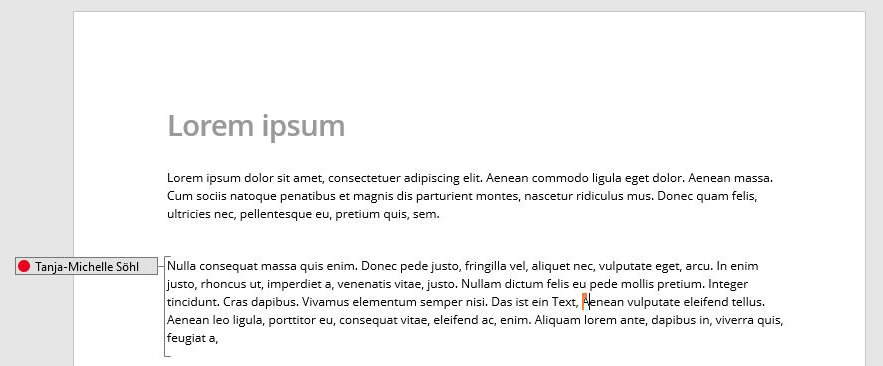
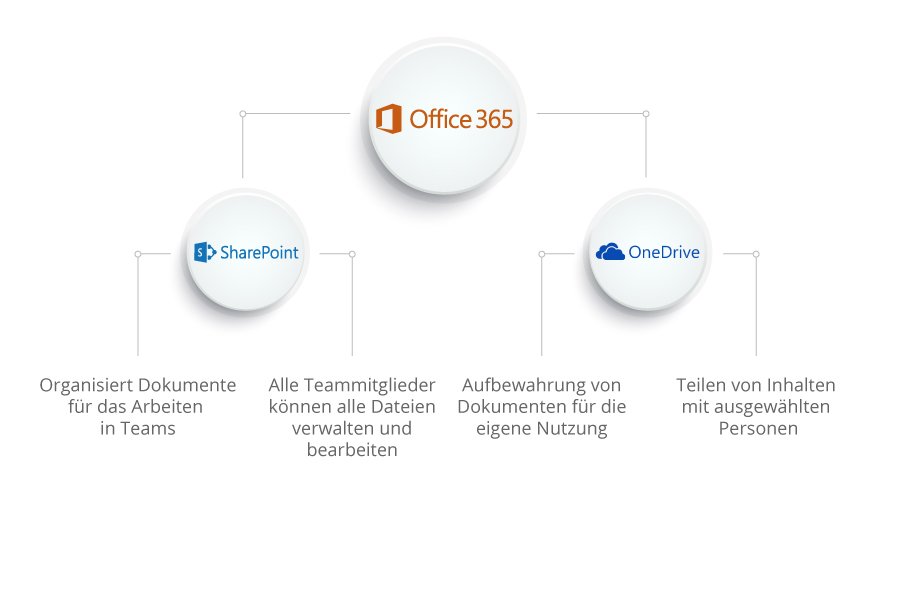

KOMMENTARE